انتقال اطلاعات از اندروید به آیفون
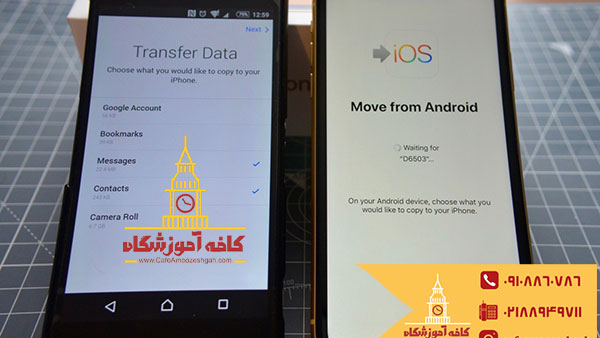
انتقال اطلاعات از اندروید به آیفون به چه صورت است؟ این مقاله توسط موسسه کافه آموزشگاه تهیه شده است و قرار است تا به شما یاد دهیم که چطور میتوان اطلاعات را مابین دو گوشی اندروید و آیفون جا به جا کرد. باما همراه باشید.
در دنیای امروزه، تبادل اطلاعات و انتقال دادهها از یک دستگاه به دیگری یکی از مسائل حیاتی برای کاربران تلفن همراه است. انتقال اطلاعات از گوشیهای اندروید به دستگاههای iOS، به ویژه آیفون، ممکن است به نظر بیاید کار پیچیدهای باشد. اما در واقعیت، این عملیات میتواند بسیار ساده و کارآمد باشد.
در این مقاله، به تمام جزئیات انتقال اطلاعات از گوشیهای اندروید به آیفون میپردازیم. از نرم افزارهای اختصاصی گرفته تا روشهای استفاده از کابل، شیریت، کامپیوتر و برنامههای مختلف، تمام جنبههای مهم این فرآیند مورد بررسی قرار میگیرد. همچنین، در این مقاله به علل احتمالی مشکلات وصل نشدن شیریت ایفون به اندروید نیز پرداخته خواهد شد تا کاربران بتوانند مشکلات احتمالی را شناسایی و رفع کنند.
فهرست مطالب
Toggleنرم افزار انتقال اطلاعات از اندروید به ایفون
نرم افزار انتقال اطلاعات از اندروید به آیفون چیست؟ در دنیای فناوری امروزه، انتقال اطلاعات از یک دستگاه به دستگاه دیگر بسیار حیاتی است، به ویژه زمانی که شما تصمیم به تغییر دستگاه از یک گوشی اندروید به آیفون میگیرید. در این موقعیت، نیاز به یک راهکار کارآمد برای انتقال دادهها و اطلاعات از یک سیستم عامل به دیگری حائز اهمیت است.
یکی از نرمافزارهای معتبر در این زمینه “Move to iOS” از شرکت اپل است. این نرمافزار به شما این امکان را میدهد که تمام مخاطبها، عکسها، ویدئوها، پیامها و اطلاعات دیگر را به آسانی از گوشی اندرویدی به آیفون انتقال دهید.البته آموزش تصویری انتقال از اندروید به ایفون را در اینستاگرام ما در هایلایت های آموزش روزانه میتوانید ببینید.
انتقال اطلاعات از اندروید به آیفون با کابل
یکی از روشهای سنتی و کارآمد برای انتقال اطلاعات از اندروید به آیفون، استفاده از کابل USB و ابزارهای مخصوصی مانند “آداپتور OTG” است. این روش به شما این امکان را میدهد که تصاویر، ویدئوها، مخاطبین، تقویم و دادههای دیگر را به طور مستقیم از گوشی اندرویدی به آیفون منتقل کنید.
برای استفاده از این روش، شما نیاز به یک “آداپتور OTG” دارید که یک سر به پورت USB دستگاه اندروید شما متصل میشود و سر دیگر به پورت Lightning یا USB-C آیفون. سپس با استفاده از نرمافزار مناسب که بر روی گوشی اندرویدی شما نصب شده است (معمولاً با نام “اپلیکیشن انتقال داده” یا مشابه آن)، میتوانید دادهها را انتقال دهید.
انتقال اطلاعات از اندروید به آیفون با استفاده از شیریت
استفاده از اپلیکیشن شیریت (SHAREit) یکی از راههای موثر برای جا به جا کردن اطلاعات از اندروید به آیفون است. این اپلیکیشن از طریق اتصال Wi-Fi مستقیم بین دو دستگاه اقدام به انتقال عکسها، ویدئوها، مخاطبین، فایلها و سایر اطلاعات میکند. در ادامه توضیحی در مورد استفاده از “اپلیکیشن شیریت” برای انتقال اطلاعات از گوشی اندروید به آیفون آورده شده است.
ابتدا “شیریت” را از App Store و Google Play بر روی دو دستگاه، یعنی گوشی اندروید و آیفون، دانلود و نصب کنید. روی هر دو دستگاه به “شیریت” وارد شوید و اجازه دهید تا به اپلیکیشن دسترسی به مکاننما و شبکه Wi-Fi داشته باشد. در گوشی اندروید، بر روی “Send” کلیک کرده و مواردی که میخواهید به آیفون انتقال دهید را انتخاب کنید. در آیفون، بر روی “Receive” کلیک کنید و شیریت به دستگاه اندروید شما متصل خواهد شد.
صفر تا صد نحوه انتقال اطلاعات از آیفون به آیفون به صورت تخصصی را یاد خواهید گرفت.
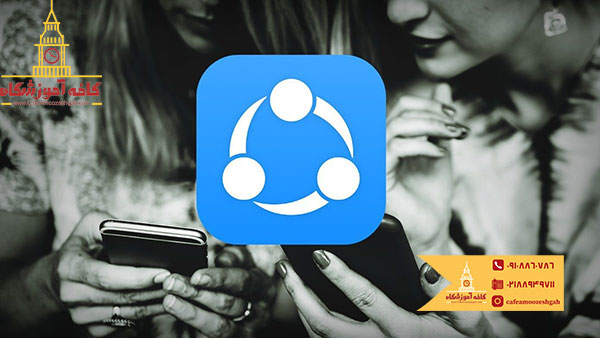
چگونه از اندروید به آیفون برنامه بفرستیم
روش انتقال اطلاعات از اندروید به آیفون به چه صورت است؟ انتقال یک برنامه از گوشی اندروید به آیفون یک فرآیند نسبتاً پیچیده است و به دلایل امنیتی و تفاوتهای سیستم عاملی میان اندروید و iOS مرتبط با تعداد محدودی از برنامهها توسط Apple است. به عنوان یک جایگزین، شما میتوانید برنامهها را از App Store دوباره دانلود کنید.برای انجام این کار، دقیقاً باید اقدام به دانلود برنامهها از App Store (App Store) کنید.
در ادامه مراحل این کار توضیح داده شده است. روی آیکون “App Store” در آیفون خود کلیک کنید تا وارد App Store شوید. در قسمت جستجو (Search) در پایین صفحه، عنوان برنامههایی که میخواهید دانلود کنید را وارد کنید. پس از پیدا کردن برنامهای که میخواهید دانلود کنید، بر روی آیکون آن کلیک کنید. در صفحه برنامه، بر روی دکمه “Get” یا “Install” کلیک کنید تا برنامه دانلود و نصب شود.
علت وصل نشدن شریت ایفون به اندروید
یکی از روش های انتقال اطلاعات از اندروید به آیفون، استفاده از اپلیکیشن شیریت است. وصل نشدن اپلیکیشن شیریت (SHAREit) ایفون به گوشی اندروید میتواند به دلیل چند علت مختلف رخ دهد. در ادامه به برخی از این علل اشکالزایی و راهحلهای ممکن برای حل مشکلات وصل نشدن شیریت ایفون به اندروید اشاره میشود.
اطمینان حاصل کنید که شیریت روی هر دو دستگاه به آخرین نسخه آپدیت شده باشد. نسخههای قدیمی ممکن است با دستگاههای جدید ناسازگاری داشته باشند. برای انتقال دادهها، اپلیکیشن شیریت به شبکه Wi-Fi متصل میشود. اگر اتصال Wi-Fi دستگاهها با مشکل مواجه شود، ممکن است نتوانید از شیریت بهرهبرداری کنید. اطمینان حاصل کنید که وایرلس (Wi-Fi) دستگاهها فعال باشد و شبکه Wi-Fi درست تنظیم شده باشد.
مقاله ای دیگر در مورد AirDrop ایردراپ اپل برای شما تهیه شده است.
انتقال اطلاعات از اندروید به آیفون ۱۳
انتقال اطلاعات از اندروید به آیفون ۱۳ یک فرآیند مهم و ممکن است در تعویض دستگاه با مدل جدید آیفون مورد نیاز باشد. با عرضه آیفون ۱۳ تاج، Apple نرمافزارها و ویژگیهای جدیدی را معرفی کرد که انتقال دادهها از گوشی اندرویدی به آیفون ۱۳ را تسهیل میکنند. در ادامه، به نحوه انتقال اطلاعات از گوشی اندروید به آیفون ۱۳ و مهمترین ابزارها و ویژگیها معرفی شده در این زمینه میپردازیم.
استفاده از “Move to iOS“: اپل اپلیکیشن رسمی به نام “Move to iOS” را برای جا به جا کردن اطلاعات از اندروید به آیفون ارائه میکند. این نرمافزار به شما این امکان را میدهد تا تمام مخاطبها، پیامها، عکسها، ویدئوها، کتابخانه تماس، و اطلاعات دیگر را به آسانی از گوشی اندرویدی به آیفون ۱۳ منتقل کنید.
انتقال داده از طریق کابل USB-C یا Lightning: اگر دستگاه اندروید و آیفون ۱۳ خود را به یکدیگر متصل کنید، میتوانید از طریق کابل USB-C به USB-C یا Lightning به USB-C اقدام به انتقال دادهها کنید. این روش ساده و موثری برای انتقال دادهها است.
استفاده از iCloud: اگر شما به آیفون ۱۳ خود وارد شوید و از اپلیکیشن iCloud استفاده کنید، میتوانید اطلاعات خود را از اندروید به iCloud منتقل کرده و سپس از iCloud به آیفون ۱۳ خود بازیابی کنید.
انتقال اطلاعات از اندروید به آیفون با کامپیوتر
برای انتقال اطلاعات از اندروید به آیفون با کمک کامپیوتر، میتوانید از ابزار رسمی اپل به نام “آپلیکیشن انتقال داده از اندروید به iOS” (Android to iOS Data Transfer) استفاده کنید. این نرمافزار از شرکت اپل برای کاربرانی توسعه یافته است که از گوشی اندروید به آیفون میخواهند تغییر دهند. در ادامه، مراحل انتقال دادهها با استفاده از این نرمافزار به کمک کامپیوتر شرح داده میشود.
ابتدا، مطمئن شوید که گوشی اندرویدی و آیفون خود روشن و آماده برای انتقال دادهها هستند. اطمینان حاصل کنید که هر دو دستگاه به شبکه Wi-Fi متصل هستند. در آیفون جدید خود، به جستجو در App Store بروید و “Data Transfer from Android” را جستجو کنید و دانلود کنید.
سپس با استفاده از کابل USB، گوشی اندروید خود را به کامپیوتر متصل کنید. از طریق گوشی اندروید، نرمافزار ” Data Transfer from Android ” را اجرا کنید و کد QR را اسکن کنید که در آیفون ظاهر شده است.آموزش تصویری و ویدیویی را در اینستاگرام ببینید در هایلایت آموزش روزانه اینستاگرام کافه آموزشگاه.
انتقال اطلاعات از اندروید به آیفون با اسمارت سوییچ
اسمارت سوییچ چیست؟ اسمارت سوییچ (Smart Switch) یک ابزار توسعه داده شده توسط شرکت سامسونگ برای جا به جا کردن اطلاعات از اندروید به آیفون است. این ابزار به کاربران این امکان را میدهد تا تمام مخاطبها، پیامها، عکسها، ویدئوها، تقویم، و دادههای دیگر را به طور آسان از گوشی اندرویدی به آیفون منتقل کنند. در ادامه، مراحل انتقال دادهها از اندروید به آیفون با استفاده از اسمارت سوییچ توضیح داده شده است.

انتقال اطلاعات از گوشیهای اندروید به چه صورت است؟ ابتدا، از فروشگاه Google Play یا App Store اپلیکیشن “Smart Switch” را بر روی گوشی اندروید خود و همچنین بر روی آیفون خود نصب کنید. با اجرای اپلیکیشن Smart Switch در هر دو دستگاه (اندروید و آیفون)، گزینه “انتقال دادهها به دستگاه من” را انتخاب کنید.
از طریق کابل USB OTG (On-The-Go) به گوشی اندرویدی خود و از طریق کابل Lightning به آیفون خود متصل شوید. پس از اتصال، اسمارت سوییچ اطلاعات شما را از گوشی اندروید به آیفون منتقل میکند.
انتقال اطلاعات از اندروید به آیفون ۱۴
آیفون ۱۴، مدل جدید از دستگاههای تلفن همراه اپل است که با ویژگیهای جذاب و کارآمدی ارائه شده است. اگر از گوشی اندرویدی به آیفون ۱۴ تغییر میدهید و میخواهید اطلاعات خود را به سادگی انتقال دهید، میتوانید از روشهای مختلفی استفاده کنید. در اینجا به یکی از معتبرترین روشها برای جا به جا کردن اطلاعات از اندروید به آیفون ۱۴ اشاره میشود.
“Move to iOS” یک اپلیکیشن رسمی توسط اپل ارائه شده است که به کاربران این امکان را میدهد تا اطلاعات خود از گوشی اندروید به آیفون ۱۴ منتقل کنند. این اپلیکیشن اطلاعات شما از جمله مخاطبین، پیامها، عکسها، ویدئوها، تقویم و سایر دادهها را به سادگی و بدون از دست دادن آنها به آیفون ۱۴ انتقال میدهد. ابتدا، آیفون ۱۴ خود را روشن کنید و به مراحل راهاندازی اولیه برای زبان، شبکه Wi-Fi، و دیگر تنظیمات بروید.
در مرحله “Apps & Data” گزینه “Move Data from Android” را انتخاب کنید. در گوشی اندروید، از فروشگاه Google Play “Move to iOS” را دانلود و نصب کنید. مطمئن شوید که هر دو دستگاه به یک شبکه Wi-Fi متصل هستند.
انتقال اطلاعات از اندروید به آیفون با (Apps & Data) گزینه Move Data from Android در آیفون
انتقال اطلاعات از گوشیهای اندروید به چه صورت است؟ آپلیکیشن “Move Data from Android” در دستگاه آیفون به شما این امکان را میدهد تا عملیات جا به جا کردن اطلاعات از اندروید به آیفون انجام دهید. این گزینه به ویژگیهای آیفون از جمله اپلیکیشنها، پیامها، عکسها، مخاطبین، تقویم و دادههای دیگر دسترسی دارد و به شما کمک میکند تا از اطلاعات مهم خود در انتقال از اندروید به آیفون بهرهبرداری کنید. در ادامه، مراحل انتقال اطلاعات با استفاده از گزینه “Move Data from Android” در آیفون شرح داده میشود.
ابتدا، دستگاه آیفون خود را روشن کنید و به مراحل راهاندازی اولیه برای زبان، شبکه Wi-Fi و دیگر تنظیمات بروید. در مرحله “Apps & Data” از راهاندازی آیفون، گزینه “Move Data from Android” را انتخاب کنید. مطمئن شوید که دستگاه آیفون و گوشی اندرویدی شما به یک شبکه Wi-Fi متصل هستند.آیفون شما آماده به انتقال دادهها از گوشی اندروید به آیفون است.
به شما یک کد نمایش داده میشود. در گوشی اندروید، اپلیکیشن “Move to iOS” را از فروشگاه Google Play دانلود و نصب کنید. بعد از نصب، اپلیکیشن را اجرا کنید. در اپلیکیشن “Move to iOS” روی “Next” کلیک کنید و کدی که در آیفون نمایش داده شده است، وارد کنید. در مقاله ای دیگر به انتقال مخاطبین در گوشی های اندروید و آیفون پرداخته شده است.
انتقال اطلاعات از اندروید به آیفون با Dropbox
دراپ باکس یک سرویس ذخیرهسازی ابری محبوب است که به کاربران این امکان را میدهد تا فایلها و دادههای خود را به سادگی بین دستگاههای مختلف منتقل کنند. شما میتوانید از Dropbox برای انتقال اطلاعات از گوشی اندرویدی خود به دستگاه آیفون استفاده کنید.در ادامه، مراحل جا به جا کردن اطلاعات از اندروید به آیفون با دراپ باکس شرح داده میشود.ابتدا، از فروشگاه Google Play بر روی گوشی اندروید خود اپلیکیشن Dropbox را دانلود و نصب کنید.
سپس اپلیکیشن Dropbox را از App Store بر روی دستگاه آیفون خود نیز نصب کنید. در هر دو دستگاه (اندروید و آیفون) به حساب Dropbox خود وارد شوید یا حساب جدید بسازید اگر هنوز حساب ندارید. در گوشی اندروید، باز کنید اپلیکیشن Dropbox و فایلها و دادههایی که میخواهید به آیفون منتقل کنید را به حساب Dropbox خود بارگذاری کنید.
در آیفون، دراپ باکس را باز کنید و به فایلها و دادههایی که از گوشی اندروید به Dropbox منتقل کردهاید، دسترسی پیدا کنید. در اپلیکیشن دراپ باکس بر روی فایلها یا دادههای مورد نظر خود کلیک کرده و گزینه “Download” را انتخاب کنید. دادهها در آیفون ذخیره میشوند.
انتقال اطلاعات از اندروید به آیفون با iCareFone
انتقال اطلاعات از گوشیهای اندروید با برخی از نرم افزارها، امکان پذیر است. iCareFone یک نرمافزار مدیریت داده جهت انتقال اطلاعات از اندروید به آیفون است. این نرمافزار به شما اجازه میدهد تا مخاطبین، پیامها، عکسها، ویدئوها، تقویم و دیگر دادهها را از گوشی اندرویدی به آیفون خود با حفظ کیفیت و بدون از دست دادن آنها منتقل کنید. در ادامه، مراحل انتقال اطلاعات با استفاده از iCareFone به شما شرح داده میشود.

ابتدا، نرمافزار iCareFone را از وبسایت رسمی Tenorshare یا از فروشگاه App Store روی دستگاه آیفون خود نصب کنید. حالا با استفاده از کابل USB، دستگاه گوشی اندرویدی و دستگاه آیفون خود را به کامپیوتر متصل کنید. با اجرای نرمافزار iCareFone روی کامپیوتر، ابزار مرتبط با انتقال دادهها انتخاب کنید.
در اپلیکیشن iCareFone، گزینه “Transfer Device Data” را انتخاب کنید. این ابزار به شما این امکان را میدهد تا اطلاعات از گوشی اندروید به آیفون منتقل کنید. در این مرحله، میتوانید نوع دادههایی که میخواهید انتقال دهید را انتخاب کنید، مثل مخاطبین، پیامها، عکسها و غیره. پس از انتخاب دادهها، دکمه “Start” یا “Transfer” را بزنید تا انتقال دادهها آغاز شود.
در صورت تمایل جهت یادگیری آموزش تعمیرات موبایل، با کارشناسان ما در موسسه کافه آموزشگاه تماس بگیرید. برای دریافت مشاوره رایگان، کافی است تا با شماره تلفن 02188949711 تماس بگیرید.


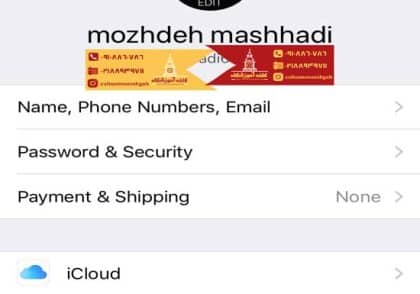





دیدگاهتان را بنویسید